如何在 Mac 上刪除用戶 - 管理員和標準用戶
我剛剛更新了 Mac 的作業系統,拿到了新電腦。我用遷移助手把 Time Machine 備份裡的內容移過來。但是,它卻重建了我之前 Mac 上的「舊」用戶帳戶。所以,誰能教我如何在 Mac 上刪除管理員使用者?
“我的 Mac 不允許我刪除用戶帳戶。我該怎麼辦?”
您可能與其他人(家人或同事)共用一台 Mac,因此您建立了許多不同的使用者帳戶來區分每個人的檔案。但是,如果有人不再使用這台 Mac,您最好刪除他/她的帳戶,以節省更多空間並保護隱私。
不過,您可能也會在論壇中看到許多類似的問題,例如「無法在 Mac 上刪除管理員帳戶」等等。為了幫助您 在 Mac 上刪除用戶本文提供了詳細的教程,並收集了一些實用的解決方案。只需閱讀並按照以下步驟操作,即可輕鬆重新存取您的 Mac 設定檔。
第 1 部分:如何在 Mac 上刪除標準用戶
如果您擁有管理員使用者帳戶,則可以在無需他人許可的情況下刪除 Mac 上的標準使用者或群組。此外,您還可以在刪除 Mac 上的標準使用者帳戶之前儲存其主資料夾。閱讀更多內容,了解如何在 Mac 上刪除其他使用者。
如果您使用的是 macOS Ventura 或更高版本
步驟二 進入系統設置
在操作欄點擊 Apple 左上角的按鈕,然後 系統設置 按鈕。它也可能是一個 系統偏好設定 其他版本 macOS 中的按鈕。

步驟二 選擇標準帳戶
您應該向下滾動以單擊 用戶和組 面板左側的按鈕。然後,點擊 資訊 您要刪除的 Mac 使用者旁邊的按鈕。

步驟二 在 Mac 上刪除用戶
在操作欄點擊 刪除帳戶 按鈕,然後輸入您的 Apple ID 密碼並點擊解鎖按鈕以刪除 Mac 上的訪客用戶。

提示:
為什麼在 Mac 上刪除使用者之前需要輸入 Apple ID 密碼?
需要進行驗證才能將目前使用者帳戶設為管理員,然後您就可以刪除 Mac 上的任何其他使用者帳戶。
如果您使用的是 macOS Monterey 或更早版本
步驟二 未結案工單 系統偏好設定 在碼頭上選擇 用戶和組.
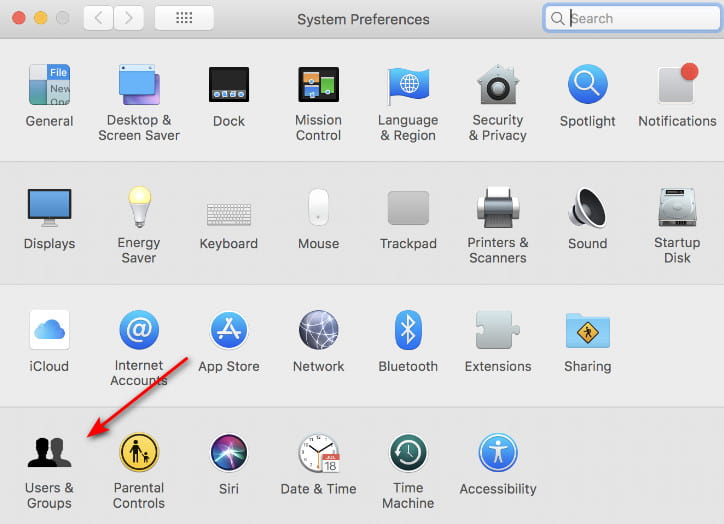
步驟二 在操作欄點擊 鎖 左下角的圖案並輸入管理者使用者的密碼。
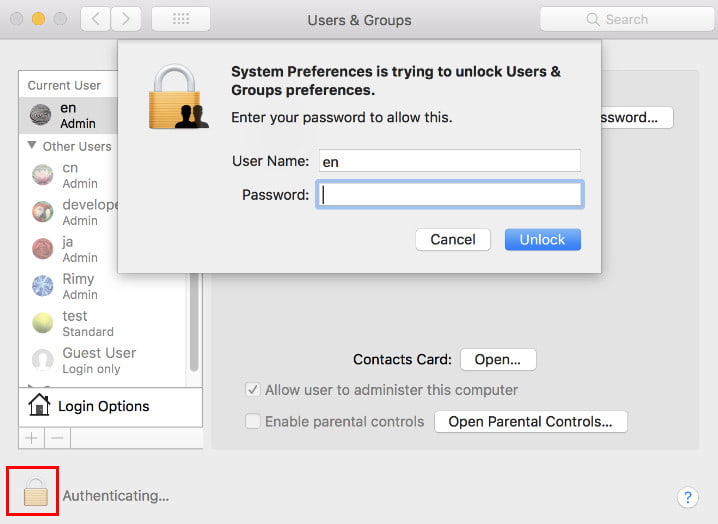
步驟二 點擊目標標準用戶,然後按下圖中所示的“-”(減號)按鈕。然後,刪除該用戶。

提示:
在 Mac 上刪除用戶需要多長時間?
在 Mac 上刪除使用者帳戶所需的時間可能會有所不同,具體取決於多種因素,例如使用者帳戶的大小、與其關聯的檔案數量以及 Mac 的系統資源。 一般來說,刪除使用者帳戶的過程不應超過幾分鐘。
第 2 部分:如何在 Mac 上刪除管理員用戶
Mac OS X 作業系統支援多重管理員。您可以刪除 MacBook Air 和其他電腦上的管理員帳號。但請確保 Mac 上至少有一個可用的管理員使用者帳戶。
步驟二 存取所有 Mac 使用者帳戶
登入管理員使用者帳戶,而不是您要刪除的帳戶。否則,您需要單擊 登出 按鈕,然後退出。之後,右鍵單擊 系統偏好設定 塢站中的按鈕。點選 用戶和組 按鈕可查看 Mac 上所有先前的使用者帳戶。

步驟二 創建一個新的管理員帳戶
你應該解鎖 用戶和組 設置,然後單擊 新增 按鈕建立管理員帳戶。您無法選擇標準帳戶,否則您將無法刪除 Mac 上的管理員帳戶。點選 創建用戶 按鈕來建立帳戶。

步驟二 登出管理員並重新啟動
重新啟動 Mac 並再次轉到“使用者和群組”。選擇管理員帳戶格式,然後按一下 移除 按鈕,然後 刪除用戶 按鈕刪除 Mac 上先前的管理員帳戶。

第3部分:刪除Mac用戶後清除您的隱私訊息
刪除使用者個人資料會刪除所有內容嗎?
在 Mac 上刪除使用者會移除與該設定檔關聯的使用者設定、檔案和偏好設定。刪除使用者設定檔可能不會徹底清除電腦中使用者資料的所有痕跡。某些檔案或設定可能會保留在共用位置。如果您想確保與使用者設定檔關聯的所有資料都被徹底刪除,請嘗試使用專門的軟體。
Apeaksoft Mac Cleaner 是一款功能強大的 Mac 數據管理工具,可協助用戶輕鬆清理和管理所有 Mac 數據,從而保護您的隱私安全。此外,Mac Cleaner 還能讓您的 Mac 作業系統始終保持良好狀態。
在Mac上徹底清除所有私人文件
- 透過刪除私人文件和快取資料來保護您的隱私。
- 使用插入的碎紙機使文件無法恢復。
- 清空垃圾桶 並刪除其他不需要的檔案來清理 Mac。
- 監控 Mac 系統效能,包括磁碟使用率、記憶體使用率、電池狀態和 CPU 使用率。
- 自由管理擴展和重複文件。
安全下載

以下是在 Mac 上刪除使用者時如何控制隱私的步驟:
步驟二 啟動Mac Cleaner
免費下載並安裝 Mac Cleaner 軟體。然後,在 Mac 電腦上啟動此程式。如果您想檢查 Mac 的狀態,可以點選 瀏覽 右下角的按鈕 系統狀態 頁。

步驟二 掃描您的 Mac 電腦
您可以在下面看到三個選項 淨化 在左側面板中。選擇某一特定檔案來刪除不需要的檔案。例如,您可以單擊 垃圾文件 然後 瀏覽 按鈕來查看您的電腦上存在多少垃圾檔案。
步驟二 永久刪除 Mac 上的垃圾文件
在操作欄點擊 評論 掃描後點擊底部按鈕。因此,您可以看到分類的所有 Mac 檔案。在要刪除的項目前標記。最後,點擊「清理」按鈕開始徹底清理Mac。
提示: 該軟體還可以讓您 釋放Mac上的磁盤空間 快速輕鬆地。
第4部分:無法刪除Mac用戶的提示
如果無法在 Mac 上刪除使用者怎麼辦?以下是您可以遵循的一些提示,這些內容還可以解釋為什麼您無法刪除 Mac 使用者帳戶。
• 如果您想要刪除 Mac 上唯一的管理員帳戶,則需要在執行此程序之前建立新的管理員使用者帳戶。
• 如果您堅持要刪除唯一的管理員用戶,則可以將管理員帳戶降級為標準帳戶。只需取消選取「允許使用者管理此電腦」前面的小方塊即可。之後,重新啟動 Mac 即可繼續刪除 Mac 上的管理員使用者帳戶。
• 在 Mac 上刪除使用者之前,請停用快速使用者切換功能。
• 只有登入管理員帳號後,您才能在 Mac 上刪除使用者。
結語
如何在 Mac 上刪除使用者?相信你已經知道答案了。
你學會了 如何在 Mac 上刪除用戶,無論是管理員帳戶還是標準使用者帳戶。您應該知道,只有管理員才有權刪除 Mac 上的其他使用者帳戶,並且如果您想刪除 Mac 上的管理員帳戶,則需要刪除管理員權限。
相關文章
如果您想清除 MacBook、Mac mini、iMac 等設備,那麼您很幸運,因為本文向您展示了全面的指南。
您可以在此處輕鬆刪除iPhoto圖庫,Mac Cleaner可以幫助您輕鬆查找和刪除所有重複的照片。
快來了解如何清除 Mac 上不必要的快取和 cookie,以提升系統效能和使用者體驗。
本文解答如何在 Mac 上刪除下載內容以釋放更多儲存空間,包括刪除下載的檔案和應用程式以及清空垃圾箱。

